Windows juhend: Kuidas seadistada domeenis Windows Powershell Remoting grupipoliitikaga
Mis on Windows Powershell?
Windows Powershell on tegevuste põhine käsurida ja automatiseerimise keel, mis on mõeldud spetsiaalselt IT süsteemide administreerimiseks. Windows Powershell on .NET raamistikule ehitatud lahendus aitamaks IT professionaalidel ja kõrgtaseme kasutajatel kontrollida ja automatiseerida Windowsi operatsioonisüsteeme ja rakendusi mis jooksevad Windowsi keskkonnas.
Mis on Windows Remote Management?
Windows Remote Management (edaspidi WinRM) on Simple Object Access Protocl–i (SOAP) põhine versioon WS-Management protokollist. Tulemüüri sõbralik protokoll mis võimaldab erinevate ettevõtete riistvara ja operatsioonisüsteemide koos talitlemist. WS-Management protokolli spetsifikatsioon pakub ühist lahendust ligipääsuks ja haldusinfo vahetamiseks üle terve IT taristu.
Eeldused
Windows Powershell 2.0 ja WinRM 2.0 olemasolu nii haldust teostavate kui ka hallatavate masinate operatsioonisüsteemides. Powershell 2.0 ja WinRM 2.0 ilmusid esmakordselt Windows 7 ja Windows Server 2008 operatsioonisüsteemidel. Windows XP, Vista ja Server 2003 ning Server 2008 jaoks on vajalik paigaldada Windows Remote Management lisapakett mille saab alla laadida aadressilt: http://support.microsoft.com/kb/968929
Kuidas seadistada Windows Powershell Remoting
Allolevas juhendis on grupipoliitika rakendamiseks kasutatud Windows Server 2008 R2 Standard versiooni ja klientideks on 2 Windows 7 Pro arvutit. Lahendust saab seadistada ka Windows Server 2003 all kuid sellisel juhul on vajalik paigaldada lisapakett aadressilt: http://support.microsoft.com/kb/936059
Grupipoliitika kirjete loomine ja seadistamine Group Policy Management funktsiooniga
1. Avage domeeni lisatud Windows 7 või Server 2008 arvutist Group Policy Management. Avanenud rakenduses looge uus grupipoliitika objekt, avage see, käivitatakse Group Policy Management Editor ja seal navigeerige Computer Configuration->Policies->Administrative templates->Windows Components. Seadistatavate komponentide nimekirja alumises otsas on näha kolm meid huvitavat objekti: Windows Powershell, Windows Remote Management ja Windows Remote Shell.
2.Laiendage Windows Remote Management objekt ja valige selle alt "WinRM Service".
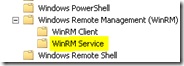
3. Powershell Remotingu lubamiseks on WinRM Service alt vaja konfigureerida ainult "Allow automatic configuration of listeners"
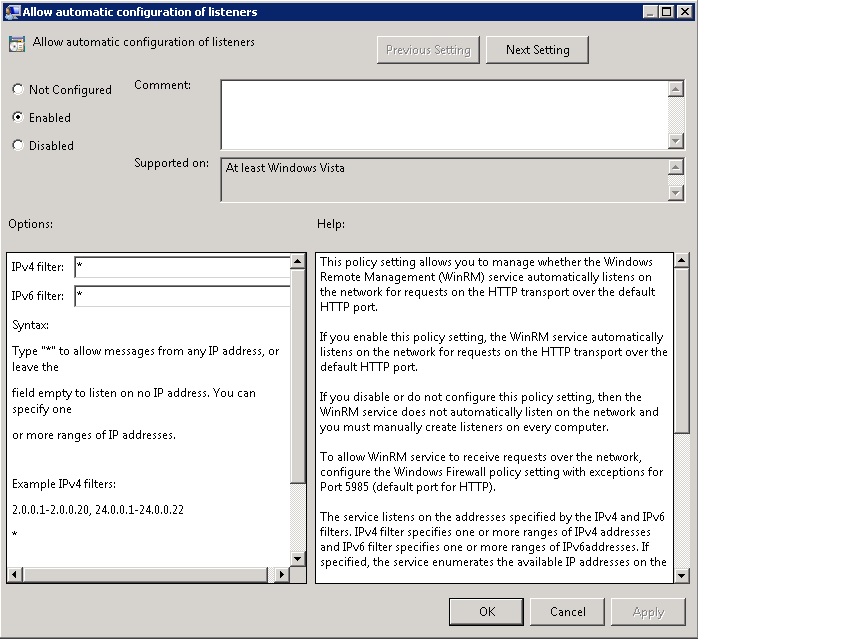
Rakendame selle poliisi ja vajadusel konfigureerime kuulatavad IPv4 ja IPv6 aadressid. Käesolevas näites on valikuks " * ", mille puhul kuulatakse sõnumeid kõikidel aadressidel.
4. Windowsi klient operatsioonisüsteemide puhul pole WinRM teenus automaatselt käivitatud.
Teenuse seadistamiseks navigeerime Computer Configuration->Policies>Windows Settings>Security Settings>System Services>Windows Remote Management.
Teeme topeltklõpsu Windows Remote Management ja seadistame teenuse käivitamise tüübiks "Automatic":
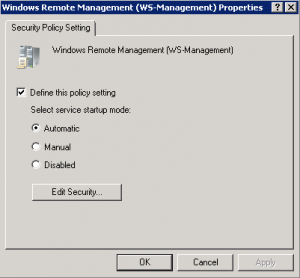
!!!POOLELI!!!